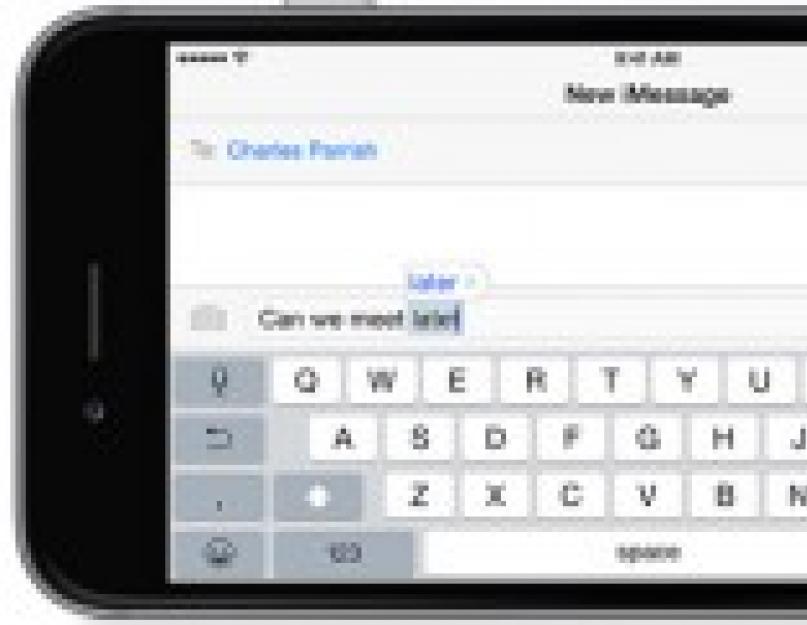При наличии трекпада с поддержкой технологии Multi-Touch и при включенной функции VoiceOver для перемещения к элементам на экране, управления ими и ввода команд VoiceOver можно использовать жесты.
Для использования жестов VoiceOver включите Trackpad Commander, нажав и удерживая клавиши Control и Option (клавиши VO) и одновременно поворачивая два пальца на трекпаде по часовой стрелке, либо выбрав соответствующий параметр в Утилите VoiceOver. После включения можно использовать набор стандартных жестов VoiceOver, а также индивидуально настроить другие жесты, назначив им команды VoiceOver.
В жестах VoiceOver включают перемещение или быстрое перемещение пальцев по поверхности трекпада, прикосновение, пролистывание или поворот одного или нескольких пальцев на поверхности трекпада. Для выполнения жеста можно использовать различные приемы. Например, можно выполнять прикосновение двумя пальцами одной руки или обеих рук. Попробуйте различные приемы и выберите наиболее удобный для Вас. Для тренировки выполнения стандартных и индивидуально настроенных жестов, а также для запоминания выполняемых ими операций можно использовать справку клавиатуры.
При перемещении курсора VoiceOver озвучиваются названия элементов, на которые указывает курсор VoiceOver, а при обнаружении на экране пустого пространства воспроизводится звуковой эффект. Таким образом, при перемещении курсора по экрану Вы узнаёте расположение объектов на экране.
Прикосновение пальцев к трекпаду по действию равносильно прикосновению к части экрана. Трекпад представляет окно или область экрана, в которой находится курсор VoiceOver. При перемещении пальца по поверхности трекпада курсор VoiceOver перемещается только в пределах этого окна или области. Например, если курсор находится в области панели инструментов Mail, трекпад представляет панель инструментов Mail. При перемещении пальца по поверхности трекпада курсор VoiceOver перемещается только в пределах панель инструментов Mail. Поскольку трекпад представляет только определенную область, а не весь экран, невозможно случайно переместиться в другие области или окна других программ.
Для упрощения совместной работы с пользователями с хорошим зрением VoiceOver выделяет область экрана, в которой Вы работаете, затеняя остальную часть экрана. Прозрачность для этого эффекта регулируется на панели «Прикосновение» Утилиты VoiceOver. Другими возможностями упрощения совместной работы, такими как субтитры и панели Брайля, можно использоваться одновременно с жестами VoiceOver.
Чтобы отключить Trackpad Commander и прекратить использование жестов VoiceOver, нажмите и удерживайте клавиши Control и Option, одновременно повернув два пальца на трекпаде против часовой стрелки, или выберите соответствующий параметр в Утилите VoiceOver.
Основным назначением программы является сопровождение голосом действий пользователя при навигации по планшету или смартфону. Чтобы знать происходящее, теперь не нужно видеть изображение на дисплее. Если программа запущена, то для включения голосовых подсказок нужно 3 раза нажать на клавишу «Домой». Теперь каждое действие на экране будет озвучено: размер заряда батареи, имя звонящего, название открываемой программы. Чтобы голосовые сообщения не раздражали, разработчики предоставили пользователю гибкие настройки синтезируемой речи.
Навигация
Программа VoiceOver имеет вспомогательное назначение, но отличается высокой степенью полезности. Удобство управления «яблочными» устройствами увеличивается за счёт использования несложных жестов. Стоит только коснуться экрана или провести по нему пальцем, как умная программа подскажет вслух производимое действие. При касании любой кнопки можно услышать её назначение. Для выполнения функции нужно нажать на неё два раза. Управление бегунками осуществляется лёгкими движениями по вертикали. Горизонтальные движения пальца приведут к смене приложения на экране.
Активный элемент на дисплее подсвечивается чёрной рамкой. Это сделано для удобства зрячих окружающих. Они будут в курсе происходящего на дисплее и смогут в любой момент помочь. Если захочется скрыть информацию от посторонних глаз, то наготове опция затемнения. Конфиденциальность будет обеспечена.
Ввод текста
Во время текстового набора программа VoiceOver озвучивает каждый символ при касании. Затем при повторном нажатии происходит дублирование сообщения. В настройках утилиты можно выбрать произношение текста по словам. Перемещение курсора для редактирования осуществляется вертикальными движениями по полю сообщения.
Устройства компании Apple обладают широкими возможностями по вводу теста. Среди них есть и рукописный. Система сама исправляет ошибки и помогает быстрей получить готовый текст. Включённая опция «Автопроизношение» после сигнала озвучит предлагаемый вариант. Если вариант неподходящий, то можно не останавливаться и продолжать ввод символов. После нажатия пробела устройство поймёт, что предложенный вариант подходит и оставит его. Опция удобна не только при вводе с дисплея, но и при подключённой внешней клавиатуре.
Программа VoiceOver проверит правописание и при использовании пользователем программы «Сообщения».

Клавиатура Брайля
Программа включает, кроме звукового пакета, удобную клавиатуру с азбукой Брайля. Пользователь может выполнять прямо с дисплея ввод точечных символов. Нет необходимости во внешних устройствах. С помощью колеса прокрутки клавиатура Брайля даст возможность набрать текст, запустить приложение, разблокировать гаджет, найти подходящий контент.
Диск прокрутки
Для управления функциями устройства разработчики программы создали виртуальный диск прокрутки. Поворот двух пальцев, напоминающий работу со старыми дисковыми телефонами, вызывает изменение варианта перехода по страницам в документе или браузере. Способ задаётся предварительно в настройках. Стоит на открытой странице повернуть диск, как он прочитает вслух заголовки, сообщит о ссылках и рисунках. Пользователь самостоятельно выбирает метод навигации, например, переход подряд по заголовкам. Изменение способа происходит после проведения пальцем по дисплею.
Диск прокрутки позволяет выбрать при чтении документов посимвольную или пословную навигацию. Разные способы движения по тексту помогают ускорить редактирование и проверку орфографии. В настройках опции можно выбрать различные объекты для применения, например, смену языков.

Голос Alex
Синтезированный голос разработан в стенах компании Apple и является на сегодня самым удачным англоговорящим вариантом (американский диалект). Теперь он стал доступным для «яблочных» устройств. Для придания речи натуральности применяются самые совершенные алгоритмы. При этом учитывается особенность выдыхания воздуха при произношении и контекст слов. В результате речь получается отчётливой и похожей на живую.
Приложения
Утилита VoiceOver внедрена в систему IOS и поддерживает встроенные приложения: App Store, iTunes , Safari , Mail , Заметки, Напоминания, Сообщения, Календарь, Музыку. Можно создавать собственные кнопки и размещать их в любых приложениях, в том числе сторонних. Ярлыки повышают комфортность при использовании гаджетов. С их помощью выполняется быстрый переход к новостям, приложениям и играм. Компания Apple уделяет большое внимание поддержке приложения и постоянно сотрудничает с разработчиками ПО.

Дисплеи Брайля
Для «яблочных» устройств характерна широкая поддержка обновляемых дисплеев Брайля. С помощью беспроводной технологии пользователь получает возможность подключать внешние дисплеи. Они помогут незрячим читать тексты по методике Брайля. Возможна и обратная работа. С дисплея Брайля, имеющего клавиши ввода, можно осуществлять управление устройством.

Мультиязычность
Программа поддерживает на сегодня 30 популярных и распространённых мировых языков. Кроме, диалектов английского, можно воспользоваться немецким, китайским, итальянским, французским, японским, арабским и другими. Не забыли разработчики и о русскоговорящих пользователях.
В этой статье покажу вам лучшие бесплатные программы для изменения голоса на компьютере - в Skype, играх, и в других приложениях при записи с микрофона (впрочем, можно изменять и другой аудио сигнал). Отмечу, что некоторые из представленных программ умеют менять голос только в скайпе, а другие работают независимо от того, что вы используете, то есть полностью перехватывают звук с микрофона в любом приложении.
К сожалению, хороших программ для этих целей не так уж и много, а на русском языке еще меньше. Тем не менее, если вам захотелось повеселиться, думаю, вы сможете найти в списке программу, которая придется по душе. Ниже представлены программы только для Windows, если же вам нужно изменить голос на iPhone или Android при звонке, обратите внимание на приложение VoiceMod (voicemod.net).
Несколько примечаний:
- Такого рода бесплатные продукты часто содержат дополнительное ненужное ПО, будьте внимательны при установке, а еще лучше пользуйтесь VirusTotal и Unchecky (я проверил и установил каждую из перечисленных программ, ни в одной не было ничего опасного, но все равно предупреждаю, так как бывает, что разработчики добавляют потенциально нежелательное ПО со временем).
- При использовании программ для изменения голоса может оказаться, что вас перестали слышать в Skype, пропал звук или возникли другие проблемы. О решении возможных проблем со звуком написано в конце этого обзора. Также эти советы могут помочь, если вам не удается заставить голос меняться с помощью данных утилит.
- Большая часть перечисленных программ работают только со стандартным микрофоном (который подключается к разъему микрофона звуковой карты или на передней панели компьютера), при этом никак не меняют звук на USB микрофонах (например, встроенных в веб-камеру).
Voxal Voice Changer
Программа Voxal Voice Changer не является полностью бесплатной, однако я так и не смог понять, какие ограничения есть у той версии, которую я скачал с официального сайта (не покупая). Всё работает как нужно, а по функциональности эта программа для изменения голоса, пожалуй, одна из лучших, которую я видел (правда, заставить ее работать с USB микрофоном не удалось, только с обычным).
После установки, Voxal Voice Changer попросит перезагрузить компьютер (устанавливаются дополнительные драйвера) и будет готова к работе. Для базового использования вам достаточно выбрать один из эффектов, применяемых к голосу в списке слева - можно сделать голос робота, женский из мужского и наоборот, добавить эхо и многое другое. При этом программа меняет голос для всех программ Windows, которые используют микрофон - игр, Skype, программ звукозаписи. Эффекты можно прослушать в режиме реального времени, говоря в микрофон по нажатию кнопки Preview в окне программы.

Если вам этого мало, вы можете самостоятельно создать новый эффект (или изменить имеющийся), добавив любое сочетание из 14 доступных преобразований голоса и настроив каждое - таким образом можно достичь интересных результатов.

Скачать Voxal Voice Changer можно с официального сайта NCH Softwarehttp://www.nchsoftware.com/download/index.html (там очень много доступных загрузок, чтобы быстро найти нужную, рекомендую нажать Ctrl + F в браузере и начать вводить слово Voice).
Программа для изменения голоса Clownfish
На самом деле Clownfish служит далеко не только для изменения голоса в Skype (программа работает только в скайпе и в играх TeamSpeak, с помощью плагина), это лишь одна из ее функций.
После установки Clownfish, в области уведомлений Windows появится значок с изображением рыбы, правый клик по которому вызывает меню с быстрым доступом к функциям и настройкам программы. Рекомендую сначала переключить в параметрах Clownfish на русский язык. Также, запустив Skype разрешите программе использовать Skype API (вы увидите соответствующее уведомление вверху).

А уже после этого можно выбрать в функция программы пункт «Изменение голоса». Эффектов не так много, но работают они исправно (эхо, разные голоса и искажения звука). Кстати, для тестирования изменений вы можете звонить в Echo / Sound Test Service - специальную службу скайп для проверки микрофона.
Скачать Clownfish бесплатно вы можете с официальной страницы http://clownfish-translator.com/ (там же можно найти и плагин для TeamSpeak).
Skype Voice Changer
Полностью бесплатное приложение Skype Voice Changer предназначено, как легко понять из названия, для изменения голоса в Skype (используется Skype API, после установки программы нужно разрешить ей доступ).
С помощью Skype Voice Changer вы можете настроить сочетание различных эффектов, применяемых к голосу и настроить каждый из них по отдельности. Для добавления эффекта на вкладке «Effects» в программе нажмите кнопку «Плюс», выберите нужную модификацию и настройте ее (можно использовать несколько эффектов одновременно).

При умелом использовании или достаточном терпении экспериментатора можно создать впечатляющие голоса, так что, думаю, попробовать программу стоит. Кстати, есть и Pro версия, которая позволяет также записывать разговоры в скайп.
Skype Voice Changer доступен для загрузки на странице http://skypefx.codeplex.com/ (Внимание: некоторые браузеры ругаются на установщик программы с расширением application, однако, насколько я могу судить и если верить VirusTotal, он безопасен).
MorphVOX Jr
Бесплатная программа для изменения голоса MorphVOX Jr (есть также Pro) позволяет легко менять свой голос с женского на мужской и наоборот, сделать голос ребенка, а также добавить различные эффекты. Кроме этого, с официального сайта можно загружать дополнительные голоса (правда, за них хотят денег, можно только попробовать в течение ограниченного времени).
Установщик программы на момент написания обзора полностью чистый (но для работы требуется Microsoft .NET Framework 2), а сразу после установки мастер «MorphVOX Voice Doctor» поможет вам настроить все, как требуется.


Скачать MorphVOX Jr вы можете со страницы http://www.screamingbee.com/product/MorphVOXJunior.aspx (примечание: в Windows 10 получилось запустить только в режиме совместимости с Windows 7).
Scramby
Scramby - еще одна популярная программа для изменения голоса в мессенджерах, включая Skype (правда я не знаю, работает ли с последними версиями). Недостаток программы - она не обновлялась уже несколько лет, однако, судя по отзывам, пользователи ее хвалят, а значит можно попробовать. В моем тесте Scramby успешно запустилась и работала в Windows 10, однако потребовалось сразу снять отметку с пункта «Listen» (прослушивание), иначе, если используются рядом находящиеся микрофон и колонки, вы услышите неприятный гул при запуске программы.

Программа позволяет выбрать один из множества голосов, наподобие голоса робота, мужского, женского или детского и т.п. Также можно добавить окружающй звук (ферма, океан и другие) и записать этот звук на компьютере. Во время работы с программой можно также воспроизводить произвольные звуки из раздела «Fun Sounds» в нужный вам момент времени.
На настоящий момент скачать Scramby с официального сайта нельзя (во всяком случае, я не смог найти там), а потому придется использовать сторонние источники. Не забывайте проверять загружаемые файлы на VirusTotal.
Fake Voice и VoiceMaster
Во время написания обзора мною были опробованы еще две очень простых утилиты, позволяющих менять голос - первая, Fake Voice, работает с любыми приложениями в Windows, вторая - через Skype API.

В VoiceMaster доступен лишь один эффект - Pitch, а в Fake Voice - несколько базовых эффектов, включая тот же Pitch, а также добавление эхо и роботизированного голоса (но работают они, на мой слух, несколько странно).

Возможно, эти два экземпляра вам и не пригодятся, но решил упомянуть их, к тому же у них есть и достоинства - они полностью чистые и очень миниатюрные.
Voice Changer Software
Программа с незамысловатым названием Voice Changer Software от разработчика Audio4Fun хороша, однако бесплатно работает только 14 дней. При этом, заставить ее менять голос удалось только при использовании обычного микрофона, подключенного к звуковой карте.
Если вышеперечисленные утилиты вам не подошли или просто хочется попробовать что-то еще, рекомендую - хороший набор эффектов и их гибкая настройка заслуживают внимание. А сам программа, судя по зарубежным обзорам, является чуть ли не самой популярной у англоязычных пользователей.

Загрузить версию Voice Changer Software на 14 дней можно здесь (после запуска нужно будет активировать с помощью ключа, который дается без регистрации): http://www.audio4fun.com/voice-changer.htm
Программы, поставляемые со звуковыми картами
Некоторые звуковые карты, а также материнские платы при установке идущего в комплекте программного обеспечения для настройки звука, позволяют также менять голос, при этом делают это достаточно хорошо, используя возможности аудио чипа.
Например, у меня стоит звуковой чип Creative Sound Core 3D, а в комплекте идет ПО Sound Blaster Pro Studio. Вкладка CrystalVoice в программе позволяет не только очистить голос от посторонних шумов, но и сделать голос робота, инопланетянина, ребенка и т.д. И работают эти эффекты прекрасно.

Посмотрите, может и у вас уже есть программа для изменения голоса от производителя.
Решение проблем после использования данных программ
Если так случилось, что после того, как вы опробовали одну из описанных программ, у вас возникли непредвиденные вещи, например, вас перестали слышать в Skype, обратите внимание на следующие настройки Windows и приложений.
Прежде всего, правым кликом по динамику в области уведомлений откройте контекстное меню, из которого вызовите пункт «Записывающие устройства». Посмотрите, чтобы в качестве устройства по умолчанию был установлен тот микрофон, который требуется.

Аналогичную настройку посмотрите в самих программах, например, в Skype она находится в Инструменты - Настройки - Настройки звука.

 Всем привет ребята Поговорим сегодня о проге S Voice, которая предназначена только для телефонов Samsung. Ну и что эта программа делает, наверно подумаете вы.. ну а я отвечу, тут все просто, S Voice выступает в роли голосового помощника. Ну первое что мне пришло в голову, это Окей Гугл, хотя наверно это немного разные все таки вещи
Всем привет ребята Поговорим сегодня о проге S Voice, которая предназначена только для телефонов Samsung. Ну и что эта программа делает, наверно подумаете вы.. ну а я отвечу, тут все просто, S Voice выступает в роли голосового помощника. Ну первое что мне пришло в голову, это Окей Гугл, хотя наверно это немного разные все таки вещи
Значит что умеет делать S Voice? Возможности интересны, но вот забегу вперед и скажу что наверно и минусы есть в этом приложении! Ну я в том плане что без косяков жизни нет так бы сказать, не знаю почему, но в каждом приложении, которое бы В ТЕОРИИ МОГЛО БЫТЬ ОЧ ПОЛЕЗНЫМ, то в нем есть косяки такие, что приложением в итоге просто не хочется пользоваться! Извините ребята, немного не по теме написал, это просто мои мысли!
НУ ТАК ВОТ, что же умеет делать S Voice? А вот что, может звонить и отправлять SMS, если это все программа реально умеет делать и без косяков, то честь и хвала ей! Также S Voice умеет узнавать погоду, похвально тоже! S Voice может определить где вы сейчас находитесь, тут наверно нужно чтобы был GPS модуль в телефоне. Может проложить маршрут, ну да, но с этим также и прекрасно справляются Гугл Карты ну или Яндекс Карты. Есть встроенный будильник, тут вроде ничего особенного нет. Можно добавлять заметки и напоминания в календарь. Можно также включить или выключить Вай Фай.. Ну и многое другое, что-то нужное, а что-то лишнее, ну как мне кажется…
Русский язык в S Voice присутствует, это хорошо
В принципе такие дела. Поиграться с S Voice можно, может ли это приложение быть полезным на практике? Я не знаю…
Но вот почитав в интернете про S Voice я пришел к выводу, что не всем нравится эта программа, ну вот некоторые юзеры задаются вопросом, как же ее отключить? Ну если это и вам интересно, то я сейчас отвечу на этот вопрос. Надеюсь мой вариант если что, то вам поможет. Короче запускаем S Voice, далее идем в настройки, и вот там будет пункт Открыть клавишей Домой, галочку с этого пункта убираем:

Ну и что мы сделали этим? Теперь кнопка Домой будет выполнять свое прямое назначение и запускаться программа S Voice этой кнопкой не будет. Есть и другой вариант отключения: выбираете Приложения и там находите S Voice App и отключаете. Ну или выключайте его через диспетчер
Кстати, в Windows 10 тоже есть помощник, но я думаю что он будет покруче, вы может даже знаете его, это помощник Cortana. Вроде бы помощник женского пола..
Вот как S Voice узнает погоду:

Хм, я об этом не знал, но есть одна оч интересная особенность приложения S Voice, короче можно отдавать команды смартфону даже когда он… ВЫКЛЮЧЕН, вот это да! Однако такую инновационную фишку не все модели поддерживают! То есть от вашего голоса телефон может включиться! А ничего ли я не попутал? Да вроде бы нет! Смотрите, заходите в настройки S Voice, там есть пункт Включение голосом, передвигаете ползунок вправо и далее нажимаете Да:

Но проверьте еще чтобы стояла галочка Команда пробуждения Потом чтобы послать команду, нужно вызвать S Voice, для этого скажите фразу пробуждения, по умолчанию она такая: Привет, Galaxy. После этой фразы откроется приложение S Voice ну и все будет готово для приема вашей команды
Вот нашел картинку, тут написано Добро пожаловать, ну это типа приветствие:

После приветствия будет предложено обучение, его можно пропустить, а можно научится пользоваться S Voice посмотрев краткий урок:

Потом будет такая инфа, это тут говорится что нужно нажать на микрофон и сказать фразу (искать коровы улыбнуло).
Чтобы появилась эта функция, нажмите кнопку вызова меню. Если синхронизация включена (об этом свидетельствует значок рядом с описанием), @Voice запросит у вас данные для входа и разрешение доступа к учётной записи Dropbox, после чего все Android-устройства, в которых установлено приложение @Voice и активирована данная функция, будут синхронизированы. Сюда относятся статьи в списке чтения и точное место остановки чтения, чтобы затем можно было продолжить чтение с той же точки на том же или другом устройстве.
К папке Dropbox можно обращаться и с настольного компьютера. Она будет находиться по адресу Ваша папка Dropbox - Apps - @Voice Aloud Reader. В этой папке будут находиться ваши сохранённые статьи, которыми вы можете управлять (например, удалять или переименовывать). Также вы можете копировать в эту папку другие текстовые или HTML-файлы для дальнейшего чтения/прослушивания в @Voice. Например, если вы хотите сохранить веб-страницу из браузера Firefox на настольном компьютере, выберите меню "Файл" (или, если меню скрыто, нажмите кнопку "Firefox" вверху), затем выберите "Сохранить как", перейдите в папку Dropbox\Apps\@Voice Aloud Reader , внизу выберите опцию "Тип файла: Веб-страница, только HTML" и нажмите кнопку "Сохранить". Теперь, когда вы вернётесь на своё Android-устройство с установленным @Voice и включённой Dropbox-синхронизацией, то обнаружите, что эта статья добавлена в ваш список чтения.
В меню настроек @Voice также имеется дополнительная конфигурация Dropbox. Синхронизацию с Dropbox можно оставлять активной постоянно, чтобы она выполнялась сразу же при сохранении списка чтения или его изменении, либо выполнять синхронизацию по требованию.